- Puedes y agregar un indicador de cursor de texto haciendo clic en el Activar el cursor de textoindicadory, a continuación, arrastre el control deslizante de abajo para hacerlo tan grande como desee.
- La opción Lupa ahora sigue al puntero del mouse, para que no tenga que buscar con atención el puntero. El puntero del mouse ahora estará siempre en el centro de la pantalla.
- No es necesario ser un especialista en TI para abordar la configuración de Windows 10. Solo dirígete a nuestro Categoría de configuración de Windows 10 aprender más.
- Para obtener todas las noticias, actualizaciones y más de Windows 10, visite nuestro Concentrador de Windows 10.
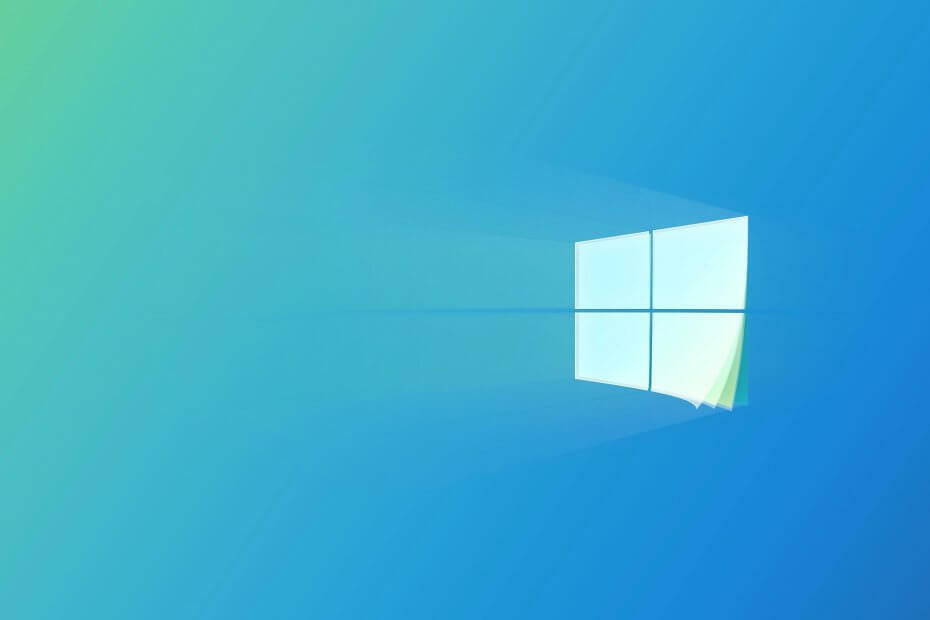
Este software mantendrá sus controladores en funcionamiento, lo que lo mantendrá a salvo de errores comunes de computadora y fallas de hardware. Verifique todos sus controladores ahora en 3 sencillos pasos:
- Descarga DriverFix (archivo de descarga verificado).
- Hacer clic Iniciar escaneo para encontrar todos los controladores problemáticos.
- Hacer clic Actualizar los controladores para conseguir nuevas versiones y evitar averías en el sistema.
- DriverFix ha sido descargado por 0 lectores este mes.
La actualización de mayo de 2020 viene con Actualizaciones de accesibilidad de Windows 10 para personas con visión baja o nula.
En la última iteración estable de Windows 10, Microsoft mejora la visibilidad del cursor de texto, proporciona una mejor función de Lupa, realiza cambios bienvenidos en Narrador y mejora la experiencia de Outlook del narrador.
¿Cuáles son las mejoras de accesibilidad de Windows 10?
Recientemente, hicimos que el texto y los punteros fueran más fáciles de personalizar en Windows 10. Millones de personas prefieren texto más grande y punteros más grandes y brillantes para que Windows 10 sea más fácil de ver y usar.
Quizás no sea sorprendente que muchos usuarios de baja visión nos pidieran que siguiéramos facilitando el trabajo con cursores de texto. Más específicamente, nos dijeron que los cursores de texto son difíciles de encontrar cuando son demasiado delgados y no contrastan lo suficiente con el texto.
, escribe Jeff Petty, Responsable del administrador del programa de accesibilidad de Windows en el Blog de Windows.
El cursor de texto es mucho más visible
Para empezar, puede agregar un texto indicador del cursor haciendo clic en el Activar el cursor de textoindicador, luego arrastre el control deslizante de abajo para hacerlo tan grande como desee, como en la imagen de abajo.
También puede elegir un color brillante para el indicador para asegurarse de que no se lo pierda.
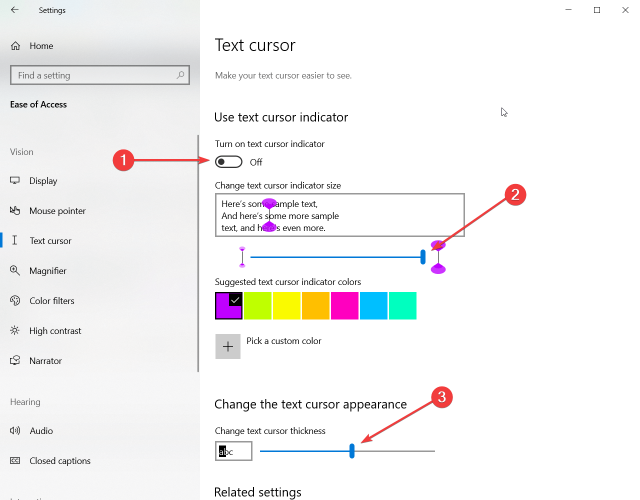
Si el indicador es demasiado para usted, hay otra opción (descrita en el paso 3) para hacer que el cursor normal sea más ancho.
La lupa sigue tu cursor
La opción Lupa ahora sigue al puntero del mouse, de modo que no tenga que buscar con atención el puntero. El puntero del mouse ahora estará siempre en el centro de la pantalla.

Otra novedad muy útil es la narración. La lupa ahora incluye Reproducir, Pausar, Siguiente oración. Además, posiblemente el botón más útil es el leer desde aquí,
Si hace clic en él y selecciona una reacción de texto, solo escuchará esa parte leer en voz alta, no todo el texto o la página.
Magnifier funciona en todas partes, en navegadores y con otras aplicaciones como Word, Outlook y PowerPoint. La lupa resaltará cada palabra que se pronuncie y mostrará el contenido si no se muestra actualmente.
Narrador es más fácil de usar
Microsoft hizo la lectura más natural y rediseñó los sonidos del Narrador. para la eficiencia.
Por ejemplo, en lugar de tener que escuchar escanear o escanear al cambiar entre el modo de exploración y otros modos, ahora puede elegir escuchar tonos en lugar de palabras. De forma predeterminada, tanto las palabras como los sonidos están activados para aprender los nuevos sonidos.
Otras mejoras del Narrador incluyen comenzar a leer páginas web automáticamente desde la parte superior de la página, un resumen de la página a pedido y eliminar la ambigüedad de enlaces con títulos como haga clic aquí sin tener que presionar el enlace para ver a dónde va.
Narrator ahora es compatible con Firefox, y agregaron soporte para texto enriquecido en Chrome y Firefox para que ahora sea más fácil leer contenido en sitios como Wikipedia.
Narrador en Outlook es mejor
Microsoft también mejoró la experiencia del Narrador con Outlook. Ahora es más rápido y fácil ordenar el correo. Mejoraron la experiencia de lectura de mensajes al comenzar a leer automáticamente el mensaje cuando lo abres.
Díganos lo que piensa sobre las mejoras de accesibilidad en Windows 10 con una línea en la sección de comentarios a continuación.
![Se requieren permisos elevados para ejecutar DISM [fijo]](/f/deb6a81fd50043b6c5d0610b24ac8d77.jpg?width=300&height=460)

